导读: 2003版word里图片和文本框组合到一起(共5篇)Word2003图片和文本框组合之后版式变成浮于文字上方的解决办法Word2003图片和文本框组合之后版式变成浮于文字上方的解决办法1、插入图片,设置图片格式,“板式”设置为“四周型”;2、插入文本框(一般为横排),此时会出现绘图画布,在画布上拖动黑色十字架创建一个文本框;3、将文本框移动至画布外,...
本文是中国招生考试网(www.chinazhaokao.com)成考报名频道为大家整理的《2003版word里图片和文本框组合到一起》,供大家学习参考。
《Word2003图片和文本框组合之后版式变成浮于文字上方的解决办法》
2003版word里图片和文本框组合到一起 第一篇
Word2003图片和文本框组合之后版式变成
浮于文字上方的解决办法
1、插入图片,设置图片格式,“板式”设置为“四周型”;
2、插入文本框(一般为横排),此时会出现绘图画布,在画布上拖动黑色十字架创建一个文本框;
3、将文本框移动至画布外,删除画布;
4、设置文本框格式,“颜色与线条”,“填充”“颜色”选“无填充颜色”,“线条”“颜色”选“无线条颜色”,“板式”设置为““四周型”;
5、分别移动图片和文本框到你想插入的文字中的位置,调整好文本框的位置,对齐;
6、选中图片,然后按住“Ctrl”键,当鼠标右上角出现一个小加号时点击文本框(即同时选中图片和文本框),点右键,组合,这时图片和文本框虽然组合为一个整体但是却浮于文字上方,别着急……;
7、再次点击选中图片和文本框的组合体,右键,设置对象格式(这时“版式”不再是灰色),选“四周型”,图片和文本框的组合体再次回到原来位置了。问题解决!
《Word中将图片和文本框组合在一起的方法》
2003版word里图片和文本框组合到一起 第二篇
Word中将图片和文本框组合在一起的方法 我们在用Word进行图文混排的时候可能会遇到这样的情况:插入一张图片,然后需要插入文本框对图片中的信息进行标注,当我们完成这些工作的时候往往会把图片和文字组合成一个整体,可是在组合的时候发现图片和文本框无法同时选中,那这样就组合不了了,所以今天就教大家在Word中将图片和文本框组合在一起的方法。
Word默认的图片与文字的排版方式是嵌入型,我们只要把图片和文字的排版方式设置为四周型即或其它环绕方式就可解决问题,方法如下:
选中图片→点击鼠标右键→设置图片格式→版式→四周型→确定
此时你再按住Shift键或Ctrl键就可以同时选中图片和文本框了。
具体操作方法如下:
1、对图片的“版式”进行重新设置:选中插入的图片,右击鼠标,选“设置图片格式”选项(或执行“格式→图片”命令),打开“设置图片格式”对话框,点击其中的“版式”标签,选中非“嵌入型”版式(通常为了排版的方便与美观,我们选择“四周型”版式),确定退出。
2、执行“插入→文本框→横排(竖排)”命令,然后在文档中拖出一个文本框,并输入需要的文本。
友情提醒:如果要让文本外框不显示出来,选中文本框后右击,选“设置文本框格式”选项,打开“设置文本框格式”对话框,点击其中的“颜色和线条”标签,将“线条”的颜色设置为“白色”,确定即可。
3、调整好各对象的位置。
友情提醒:在调整对象位置时,按住Ctrl键后,用“方向键”可以对对象进行微量调整。
4、在按住shift键的同时,用鼠标左键逐一选中需要组合的上述对象(或按“绘图”工具栏上的“选择对象”按钮,然后在文档中拖拉,用虚线框将需要组合的对象框定)。再右击鼠标,选“组合→组合”选项(或按“绘图”工具栏上的“绘图”按钮,选中“组合”选项),即可将选中的对象一次性组合在一起。
友情提醒:用上述方法组合在一起的对象,可以随意移动位置,改变大小(注意,改变大小时,可能影响到文本框中的内容显示)。如果你认为组合的位置不太好,可以选中组合的对象,右击鼠标,选“组合→取消组合”(或按“绘图”工具栏上的“绘图”按钮,选中“取消组合”选项),即可将他们一一分离,调整好各自的位置后,再重新组合起来,非常方便。
《解决WORD2007中不能组合图片和文本框的问题》
2003版word里图片和文本框组合到一起 第三篇
解决WORD2007中【2003版word里图片和文本框组合到一起】
不能组合图片和文本框的问题【2003版word里图片和文本框组合到一起】【2003版word里图片和文本框组合到一起】
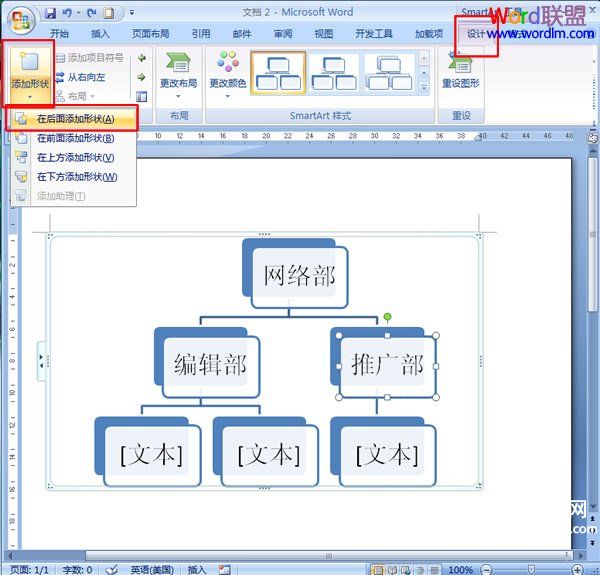
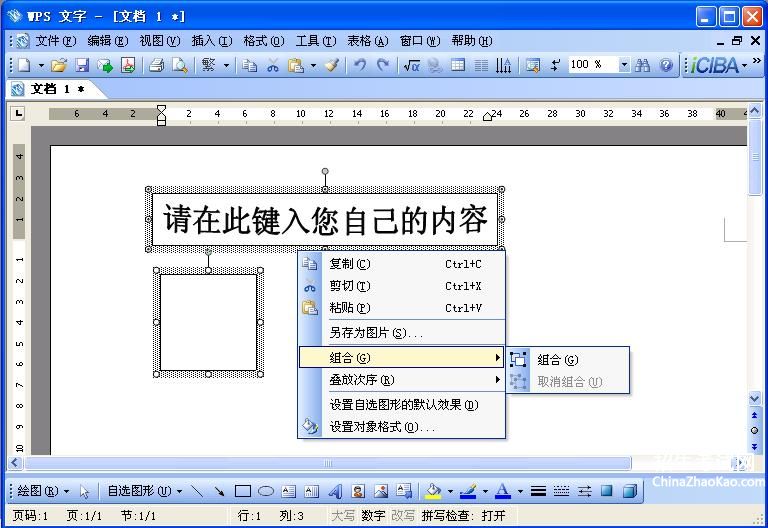
导 读
解决办法
方法一:使用WORD2007的“绘图画布”;
方法二:倒退回WORD2003的老格式(兼容模式)。
WORD2007的组合问题让人很讨厌!
相对于成熟好用的WORD2003,WORD2007在有些方面的改变让人很恼火!
比如在图片和文本框的组合问题上。
你精心选择了一个图片,想用文本框在图片上做一些标注说明,然后组合成一个整体,结果到后来发现图片和文本框根本不能组合在一起!
同样的情况还发生在图片和图片之间的组合。
这个问题给相当多数的用户带来了很大麻烦,不得不说,在这个问题上微软设计人员的脑子被驴踢了!
解决办法
关于图片和文本框的组合问题倒是可以解决,只是我们得麻烦半天。下面介绍2个解决此问题的办法。
方法一:使用WORD2007的“绘图画布”;
此方法相当于在WORD2007里再打开一个微型的Photoshop。
这个“绘图画布”的位置在 插入选项卡/形状/新建绘图画布 ,如下图所示:
之后就会出现下面这个框,它相当于画板工作区,在这个框里你就可以像画画一样随意组合任意元素了,包括图片和文本框,包括图片和图片等等等等。
在这里组合完你要组合的东西之后,可以使用复制粘贴的方法把组合后的元素粘贴到页面中,也可以就这样来使用。个人还是建议你粘贴一下,比较利索。
方法二:倒退回WORD2003的老格式(兼容模式)。
这个方法说白了就是你在建立文档之初,就“另存为”老格式,当你“另存为”老格式以后就可以像在WORD2003里那样方便地组合了。
下面给一张“另存为”的示意图:
当你“另存为”兼容格式以后,就可以正常使用了。
补充说明
这里补充一下:当你用后一种倒退回2003的方法时,图片的“文字环绕方式”仍然必须更改为“嵌入式”之外的其他方式,如果图片是默认的“嵌入式”,那你既使处于兼容模式中,仍然不能方便地进行组合。
微软啊微软,你把WORD乱改得让用户使用起来越来越不方便,真不知道你是怎么想的!
像这里所说的图片和文本框的不能组合的问题就算在OFFICE 2007中也仅仅发生在WORD身上,同样是在在OFFICE 2007中的其他程序就完全没有这个问题!
由此可见软件并不一定越升级越好用,有时候,升级也可能是一种退步。大家选择自己喜欢的软件版本好好用就行了,用不着被商家们逼着跟风乱跑。
《在WORD中,如何将文本框与图片组合到一起?》
2003版word里图片和文本框组合到一起 第四篇
《如何把word里的图片转成jpg》
2003版word里图片和文本框组合到一起 第五篇
点击图片→右键单击→另存图片→选择格式→保存
word2007取消了右键另存图片,没办法直接保存,所以比较麻烦,操作方法如下:
office按钮→另存为→其他格式→保存类型:网页→保存→在你保存的路径找到一个名为[文件名。files"的文件夹(比如你的文档保存的名字是Doc1,那么这个文件夹的名字就是Doc1。files)→打开文件夹,里面是图片就是你文档里面的图片
另外word2007保存的图片不能选择格式,如果保存的不是你需要的格式再用图像处理软件转换格式,比如acdsee Photoshop等软件
还有几个方法,比如复制粘贴到PPT里面再保存,或者复制粘贴到windows画图再保存等等 参考资料: 本人,复制转载请注明出处
最新推荐成考报名
更多- 歇后语_歇后语大全_歇后语大全及答案_爆笑歇后语
- 大学排名_大学排名2018排行_大学查询_中国大学名单
- 成语大全_四字成语_在线成语词典_成语查询
- 成语接龙大全查询,成语接龙游戏,在线成语接龙
- 全国安全教育平台入口_学校安全教育平台
- 社保查询网-社会保障卡查询,社会保险查询,社保网上查询
- 汉字简体繁体转换_在线繁体字转换工具
- 数字大写转换|人民币金额(数字)大小写转换在线工具
- 年龄计算器实际岁数计算器 - 周岁虚岁计算器
- 产假计算器-算产假计算器在线2018-2018年产假自动计算器
- 预产期计算器-怀孕孕期计算器-怀孕天数计算
- 中国文库网-教育资源网-范文文章
- 邮编区号查询网
- 致富商机网-致富点子_创业项目
- 创业项目网--最热门的投资项目
- 中国邮政邮编查询号码
- 电话区号查询
- 全国车牌号归属地大全
- 在线网速测试|宽带速度测试
- 人民币汇率查询
- ●理财有没有风险 金融互联网理财
- ●qq网名
- ●2016最新伤感说说
- ●谈笑风生造句
- ●读书的名言
- ●资产清查报告
- ●贫困户申请书
- ●财务自查报告
- ●离婚起诉书
- ●赞美老师的演讲稿
- ●车间管理
- ●车辆购置税
- ●跨越百年的美丽读后感
- ●跟女友离别的话
- ●超市管理制度
- ●起诉状范本
- ●赠别诗大全
- ●描写夏天的句子
- ●描写友谊的诗句
- ●迁户口申请书
- ●转正申请表范本
- ●这个杀手不太冷台词
- ●运动会稿子精选
- ●那么那么造句
- ●送给男朋友的情话大全
- ●钳工实训报告
- ●霸气说说大全
- ●骂人不带脏字的
- ●幼儿园见习个人总结
- ●追女孩子的短信

